Jak vytvořit skrytou sdílenou síť v systému Windows
Pokud máte v síti více počítačů a chcete sdílet složky mezi nimi, můžete přidat zvláštní bitovou kopii vytvořením skryté sdílené složky systému Windows. Tato příručka je poměrně základní a předpokládá, že se nacházíte v prostředí pracovní skupiny nebo domény Windows. Skryté sdílené položky jsou užitečné, pokud chcete sdílet složku, ale chtějí ji získat pouze lidé, kterým jste přidali název sdílené složky.
Samozřejmě, skrytá sdílená část nezaručuje, že někdo nemůže získat přístup k této složce, pokud se o to pokusí. Nejlepší je použít tento krok jako dodatečný bezpečnostní krok společně s ostatními zásadami zabezpečení sítě. Pokud jste v doméně Windows, například v rámci firemní sítě, zjistíte, že 99% času, vaše místní pevné disky jsou sdíleny. Tito se nazývají sdílení admin v IT jazyku. V podstatě je nakonfigurován tak, aby se každý správce mohl připojit k libovolnému počítači v síti a přistupovat ke všem místním souborům.
Sdílecí administrátory jsou také všechny skryté sdílené položky, takže nikdo, kdo prochází sítí, je nebude vidět. Můžete zjistit, zda se vaše místní disky sdílejí tím, že přejdete do okna Tento počítač, klepnutím pravým tlačítkem myši na místní jednotku C (nebo libovolným písmenem, který máte) a volbou Vlastnosti . Klikněte na kartu Sdílení a uvidíte, že je vybrána možnost Sdílet tuto složku a název sdílené složky je C $ .

Symbol $ za názvem sdílené složky představuje složku skrytou v síti. Jak můžete vidět zde, celý svůj pevný disk C je sdílen, protože jsem v podnikové doméně. Nezapomeňte, že to znamená, že každý správce má kdykoli přístup ke všem vašim souborům! Takže ve skutečnosti nemáte soukromí v doméně Windows.
Samozřejmě, pokud chcete sdílet složku v domácí síti nebo dokonce ve vaší kanceláři, postupujte stejným způsobem, jak je popsáno výše. Ve výchozím nastavení po klepnutí na položku Sdílet tuto složku se název sdílené složky doplní názvem složky. V systémech Windows 7 a Windows 8 klikněte na tlačítko Rozšířené sdílení a získejte všechny možnosti sdílení.
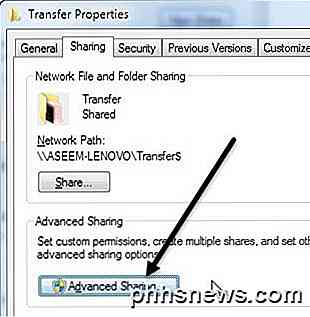
Stačí přidat název $ bez názvu mezery. Měli byste si povšimnout, že tuto skrytou sdílenou složku můžete vytvořit pouze při prvním sdílení složky v systémech Windows 7 a Windows 8. Z nějakého důvodu nelze změnit název sdílené položky poté, co jste složku sdíleli, a proto ji můžete změnit, musíte nejprve odebrat sdílení a potom znovu sdílet složku.
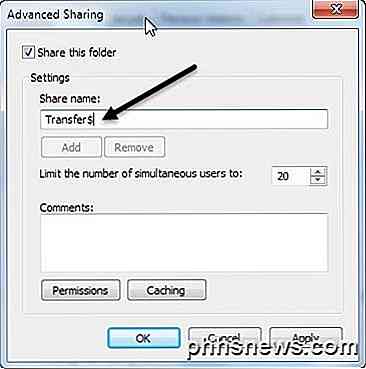
Pokud chcete, aby lidé mohli přidávat a odstraňovat soubory ve složce, musíte kliknout na tlačítko Oprávnění a kliknout na tlačítko Změnit nebo Úplné řízení .
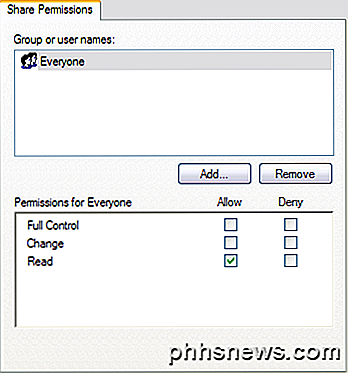
Změna je obvykle dost dobrá, protože umožňuje lidem přidávat soubory a mazat soubory. Úplné řízení umožňuje, aby někdo změnil oprávnění na samotnou složku.
Chcete-li získat přístup ke skryté sdílené položce v systému Windows, musíte přejít do Průzkumníka Windows (Tento počítač) a zadejte celou cestu UNC do složky. Pokud to nedává smysl, cesta UNC je jednoduše název počítače a název složky, ke kterému chcete přistupovat. Takže pokud jsem sdílel složku nazvanou MyFiles jako MyFiles $ v počítači s názvem Comp1, přistupoval bych k této složce tím, že budu do My Computer a píšu do adresního řádku:
\\ Comp1 \ MyFiles $
Pokud je vše správně nastaveno, obsah složky by se měl objevit bez problémů! Všimněte si, že pokud procházíte síť přes Průzkumník a kliknete na tento počítač, neuvidíte sdílený adresář v seznamu, protože je skrytý. Můžete k němu přistupovat pouze ručně zadáním celé cesty, jak je uvedeno výše.
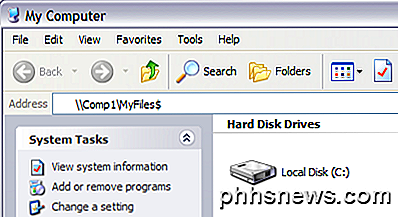
A to je vše! Nyní jste sdíleli složku v síti, která je skrytá! Máte-li nějaké dotazy nebo problémy s tímto nastavením, uveďte komentář a my se pokusíme pomoci. Užívat si!

Vytvoření vlastního motivu pro prohlížeč Firefox
Témata aplikace Firefox - také známá jako "personas" - mohou změnit způsob, jak vypadá váš prohlížeč, takže je více osobní. Pokud se vám líbí aplikace, které používáte, není k tématu lepší aplikace než váš prohlížeč. Není to příliš těžké - vše, co musíte udělat, je najít dva obrázky na pozadí a oříznout je do správných proporcí.

Co je to o prázdné stránce ve webových prohlížečích?
Zatímco většina lidí dává přednost použití určité webové stránky jako domovské stránky ve svém webovém prohlížeči, jiní se rozhodli použít: blank místo toho. Jedná se o: prázdné prostě prázdné webové stránky, nebo to má zvláštní účel? Dnešní příspěvek SuperUser Q & A má odpovědi na zvědavé čtenářské otázky.



